小白一键重装系统工具下载使用教程
- 分类:教程 回答于: 2022年08月01日 12:20:00
小白重装系统是目前在线重装系统行业的领航者,经过多年技术沉淀推出的小白重装系统工具已服务众多用户。那么小白一键重装系统工具怎么重装系统,接下来一起看看小白一键重装系统工具使用教程吧。
工具/原料:
系统版本:windows7旗舰版
品牌型号:惠普电脑HDX
软件版本:小白一键重装系统V2290
方法/步骤:
1、到小白系统官网下载小白一键重装系统工具,安装后双击打开,在线重装界面选择想要重装的系统版本。

2、选择镜像文件后,软件自动开始下载win7系统镜像文件资料等,等待下载完成后,然后进入安装部署。
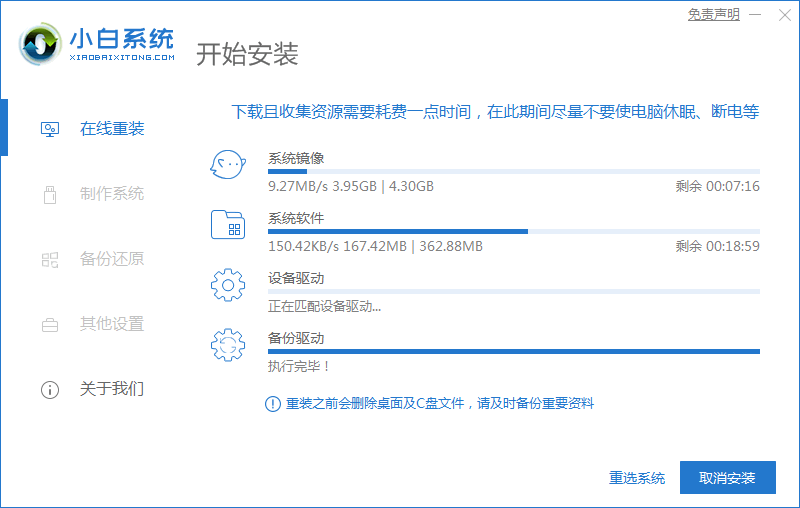
3、环境部署完成,点击立即重启等待系统进入安装系统。

4、重启电脑后,选择 XiaoBai-PE 进到小白pe系统。

5、等待硬盘分区,修复引导。

6、系统安装完成后,重启。
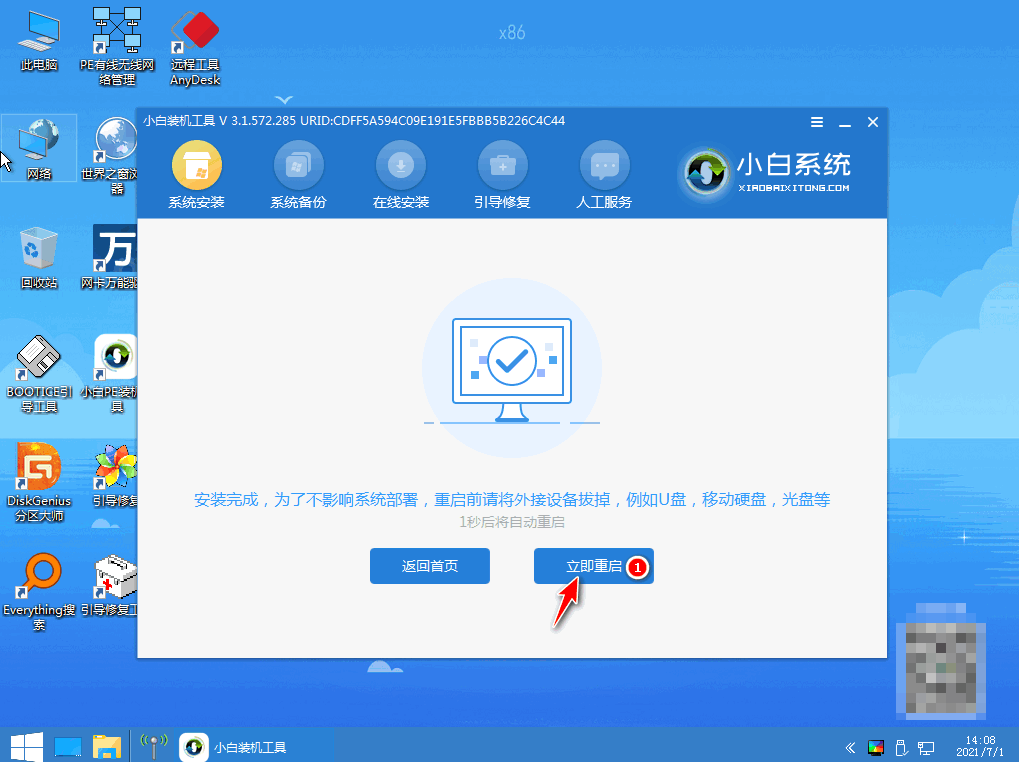
7、最终进入全新的系统界面。
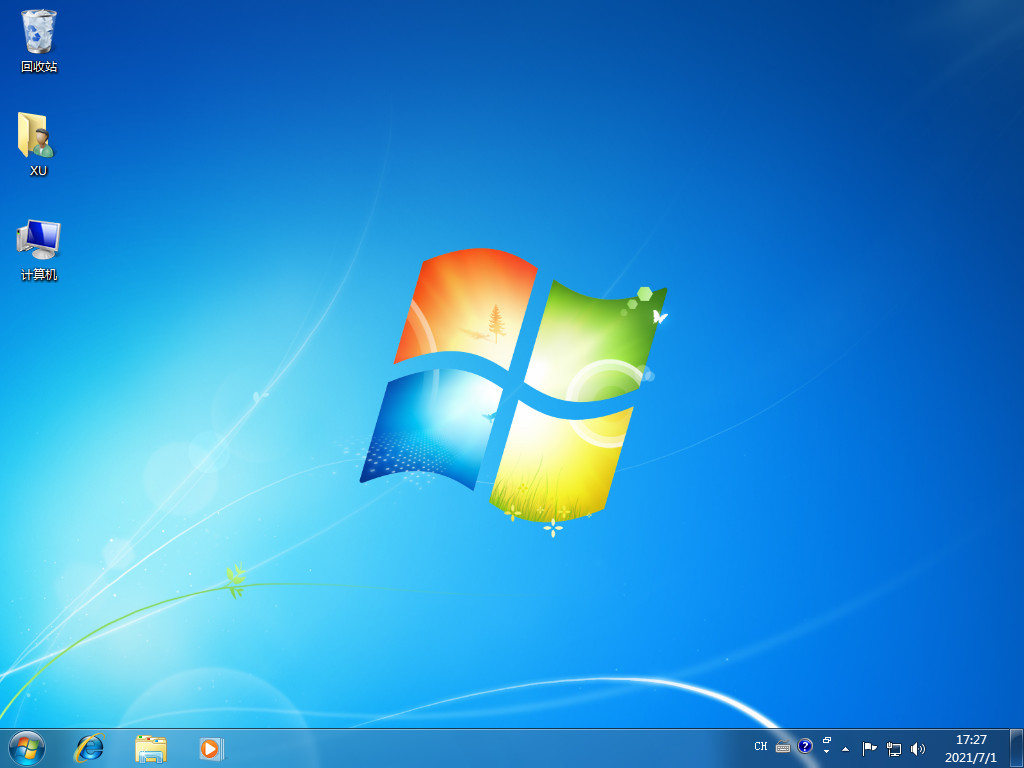
总结:
1、进入小白软件,选择需要的系统下载;
2、环境部署后重启电脑进入pe系统安装;
3、安装系统后再次重启直至进入全新的系统。
 有用
30
有用
30


 小白系统
小白系统


 1000
1000 1000
1000 1000
1000 1000
1000 1000
1000 1000
1000 1000
1000 1000
1000 1000
1000 1000
1000猜您喜欢
- 惠普电脑重装系统教程2022/08/27
- 极速一键重装系统步骤方法..2016/11/02
- 新家怎么安装无线路由器2022/07/14
- 笔记本电脑复制粘贴快捷键无法使用怎..2021/11/29
- 解密电子邮件:揭秘[email是什么],探索其..2024/02/24
- win7系统重装一键u盘装系统图文教程..2016/11/11
相关推荐
- u盘大小怎么算呢?2016/11/03
- xp系统安装方法是什么2022/12/23
- 沈阳数据恢复工具有哪些2023/04/03
- 台式电脑系统重装系统按键操作..2023/02/02
- 苹果电脑装双系统图文教程..2022/03/03
- 电脑蓝屏是什么原因2022/11/18




















 关注微信公众号
关注微信公众号





